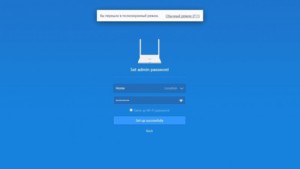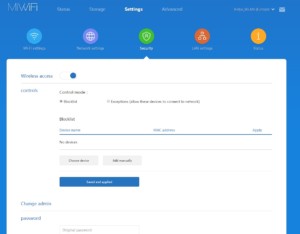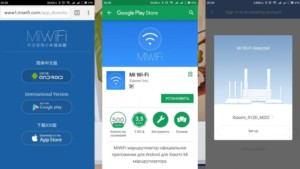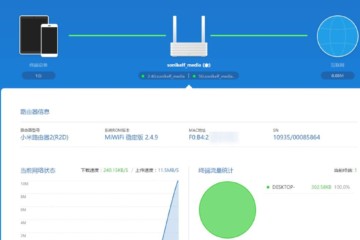Особенности настройки роутеров от Xiaomi
Многие пользователи, особенно начинающие, задаются вопросом, как настроить МИ роутер. Как правило, сложностей не возникает, главное — строго следовать пошаговому алгоритму настройки.
Содержание
- Особенности
- Отличия в настройке роутеров
- Первое включение
- Подключение к роутеру с ПК или ноутбука
- Настройка роутера
- Общие настройки
- Смена языка прошивки роутера
- Проверка настроек Wi-Fi
- Конфигурации локальной сети
- Настройка общего доступа в сеть
- Дополнительные параметры безопасности
- Сброс настроек роутера
- Расширенные конфигурации маршрутизатора Xiaomi и советы
- Особенности альтернативной прошивки
- Работа с внешними дисками на роутере
Особенности
Маршрутизаторы от Xiaomi пользуются на российском рынке небывалым спросом, и обусловлено это большим количеством их преимущественных особенностей. За относительно небольшие деньги каждый человек имеет возможность приобрести функциональный, производительный, надежный и стильный девайс.
Благодаря большому количеству моделей можно подобрать маршрутизатор, который в полной мере сможет удовлетворять потребности пользователя.
Отличия в настройке роутеров
Настройка роутер Xiaomi в отличие от маршрутизаторов других производителей не имеет принципиальных отличий.
Пожалуй, единственное, что стоит отметить, это отсутствие в комплекте патч-корда (сетевого кабеля). Поэтому большинство пользователей, чтобы не тратиться на кабель, настройку осуществляют по Вай-фай. Еще для настройки маршрутизатора можно использовать приложение MIWiFi.
Первое включение
Для первого включения маршрутизатора достаточно извлечь из коробка устройство и блок питания. Блок питания подключить к корпусу и включить в розетку. При запуске роутером автоматически будет создана незащищенная сеть Вай-Фай.
Следующее, что необходимо сделать — подключить маршрутизатор к портативному компьютеру.
Подключение к роутеру с ПК или ноутбука
Чтобы подключаться к маршрутизатору с ноутбука ил ПК, нужно выполнить следующее:
- Открыть любой браузер, установленный на ПК, и в адресной строке ввести адрес — mifiwi.com, на клавиатуре нажать Enter.
- На экране отобразится окно приветствия, достаточно принять условия соглашения и нажать «Далее».
- В соответствующих формах ввести имя пользователя и пароль.
- Пользователю также предлагается объединить пароль маршрутизатора с паролем для подключения к вай-фай. Приняв решение, нажать «Продолжить».
Чтобы изменения вступили в силу, их надо сохранить, после чего модем перезагрузить.
Настройка роутера
Настройка роутера Xiaomi MI WiFi начинается с авторизации пользователя в веб-интерфейсе. Приступать к ней можно только после сопряжения модема с ПК. Для этого нужно запустить любой браузер, который установлен на компьютере, и в адресной строке ввести данные — 192.168.31.1, на клавиатуре нажать — Enter.
На экране отобразится интерфейс модема, где нужно авторизоваться. В соответствующих формах вводится логин и пароль, который был установлен ранее.
Общие настройки
Что касается общих настроек, то здесь параметры необходимо устанавливать разные, так как местные провайдеры выставляют разные требования. Для корректной работы используются протоколы PPPoE, PPTP, L2TP и т.д.
Пример настройки протокола PPTP:
- Пройти путь в веб-интерфейсе: «Advanced» — «VPN» — «Add service».
- В выпадающем списке раздела «Protocol» выбрать необходимый вариант. В данном случае PPTP.
- В соответствующих формах нужно ввести данные, которые прописаны в договоре с провайдером. Понадобится указать имя пользователя, IP-адрес сервера.
- Для вступления настроек в силу их нужно сохранить, нажав «Save».
Для настройки подключения всю информацию должен предоставить провайдер. Если часть информации в договоре отсутствует, необходимо позвонить в круглосуточную поддержку и узнать.
Смена языка прошивки роутера
При первом включении и настройке меню можно видеть только на китайском языке. Некоторые модели маршрутизаторов в настройках имеют возможность изменить текст на английский язык, официальных русифицированных версий пока нет.
Для перевода меню на русский нужно выполнить следующее:
- Установить браузер Google Chrome, запустить утилиту.
- Через настройки браузера найти расширение RUMIWIFI, после чего установить его.
- После установки значок расширения будет отображаться в правом верхнем углу. Для активации достаточно на него кликнуть.
Собственно и все, текст автоматически будет переведен на русский язык.
Проверка настроек Wi-Fi
Проверить настройки Wi-Fi можно в любое время, даже находясь вне дома, с помощью приложения Mi Wi-Fi. Разработано оно компанией Сяоми. Установить его можно бесплатно на свой смартфон на операционной системе Windows, Android, IOS. В памяти устройства оно занимает немного места.
С помощью приложения можно производить настройку маршрутизатора, следить за трафиком, а также количеством подключенных пользователей.
Конфигурации локальной сети
В MI Router настройка локальной сети проводится при не активном интернет-соединении. Если устройство выходит в сеть автоматически, на некоторое время от него нужно отключить сетевой кабель.
- Пройти путь «Настройки» — «Установка LAN». Активировать опцию DHCP.
- В соответствующем окне прописать диапазон доступных IP-адресов, которые маршрутизатор раздает подключенным к нему устройствам, еще адрес шлюза.
Чаще всего используются следующие данные: адрес шлюза — 192.168.0.1, диапазон нумерации DНСР — 192.168.0.(100—200).
Настройка общего доступа в сеть
Настраивать общий доступ в сеть просто. Достаточно сделать всего несколько кликов.
- При необходимости авторизоваться в системе, пройти путь «Настройки» — «Сеть». Указывать лишь те параметры, которые прописаны в договоре, заключенном с местным провайдером.
- Если при каждом выходе в интернет система генерирует новый IP-адрес, включая DNS, то обязательно нужно активировать DCHP-соединение. Еще должна функционировать опция автовыбора DNS.
В конце, чтобы подключиться, нужно проверить автоназначение порта в качестве МАС-адреса, WAN. Если в договоре указан другой МАС-адрес, его нужно ввести вручную.
Дополнительные параметры безопасности
С помощью дополнительных параметров безопасности удается выявить сбои в работе устройства, наличие вредоносных компонентов в системе и хищение трафика. Чтобы убедиться в 100% работоспособности системы, нужно сделать следующее:
- Пройти путь: «Настройки» — «Безопасность» — «Доступ по беспроводу». На экране, возможно, отобразятся МАС-адреса неопознанных пользователей. При желании их можно добавить в бан-лист.
- В этом же разделе есть возможность сменить пароль на новый. Для этого достаточно в соответствующие формы один раз ввести старый пароль, и дважды новый.
Изменения обязательно надо сохранить, и репитер перезапустить.
Сброс настроек роутера
Сброс конфигураций репитера нужно производить в том случае, если устройство работает некорректно, или система поражена вредоносными файлами/злоумышленники полностью или частично завладели трафиком. Алгоритм действий следующий:
- Пройти путь: «Настройки» — «Статус». Для обновления программного обеспечения используется кнопка «Обновить вручную».
- Для загрузки отчета действий, производимых на репитере, предназначена кнопка «Загрузить отчет».
- Чтобы сбросить устройство до заводских конфигураций, есть кнопка «Сброс». Устройство будет перезагружено, после чего вернутся заводские настройки.
- Для восстановления системы с текущими настройками используется опция «Сохранение и восстановление».
Расширенные конфигурации маршрутизатора Xiaomi и советы
В расширенные конфигурации маршрутизатора Сяоми входит:
- DHCP статическое распределение IP, DDNS, Переадресация портов, VPN.
- Интеллектуальное ограничение скорости. В зависимости от мощности используемого маршрутизатора устанавливаемыми значениями могут быть 100/1000 Мбит/с.
Это, собственно, и все. Еще пользователи продукции Сяоми оставляют следующие советы:
- При необходимости нужно приобретать патч-корд (сетевой кабель) типа RJ-45 CAT 6.
- Для корректной работы предварительно нужно обновить на ПК утилиты сетевой карты LAN и Wi-Fi.
- Роутер рекомендуется устанавливать на высоте не менее 1,5 метров от пола.
- В поле «ограничения скорости» лучше указывать максимальную скорость, в зависимости от модификации устройства.
- Нельзя маршрутизаторы устанавливать вблизи микроволновых печей и телевизоров.
- Наиболее подходящее расположение модемов — это центральная комната. Это позволяет добиться хорошего покрытия по всей квартире.
Также некоторые пользователи рекомендуют отключить в меню умное распределение скорости.
Особенности альтернативной прошивки
Роутеры от Xiaomi все без исключения реализуются со стандартной оболочкой (версией прошивки). Но для использования всех функциональных возможностей модема сторонними разработчиками были созданы альтернативные версии прошивок. На интегрированной операционной системе аналогичным образом можно будет производить настройки.
Их использование имеет несколько неоспоримых преимуществ — устойчивость к пагубным воздействиям извне, отменная скорость работы, больше функциональных возможностей. Программные компоненты могут быть установлены независимым ПО или от роутера другого вендора.
Если пользователь принял решение на модеме изменить прошивку, установить рекомендуется Padavan или OpenWRT.
Работа с внешними дисками на роутере
Все маршрутизаторы от Сяоми оснащены USB-портом или несколькими, через которые к устройству можно подключать внешние накопители, например, внешний жесткий диск или флеш-карту.
Настройка Xiaomi Router не требует определенных знаний и навыков, достаточно просто следовать алгоритмам, описанным выше. Если же сложности все-таки возникли, рекомендуется позвонить в круглосуточную поддержку местного провайдера, который поставляет услуги. Консультанты помогут оперативно устранить проблему. Еще на официальном сайте производителя есть подробные инструкции по настройке и использованию девайсов.